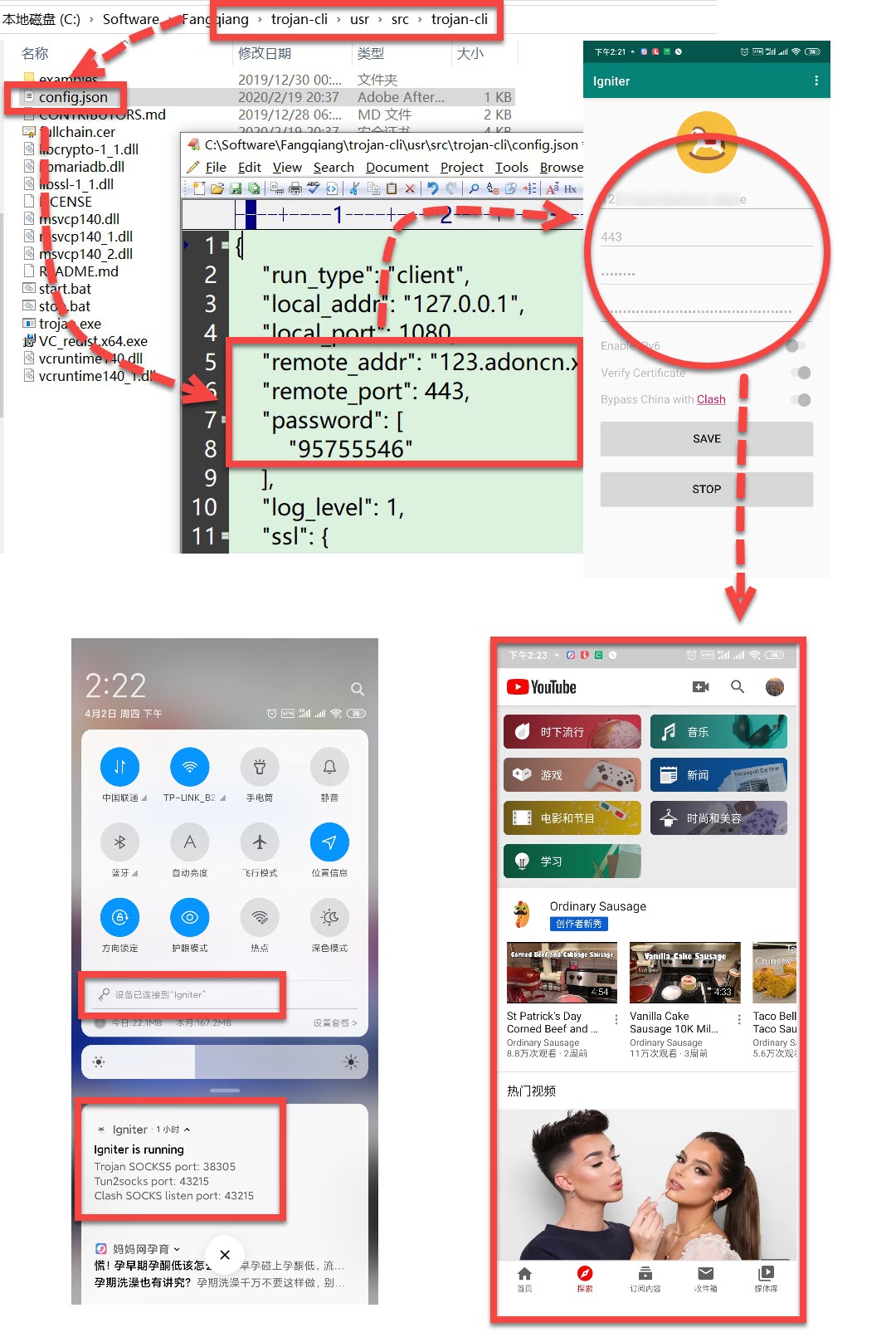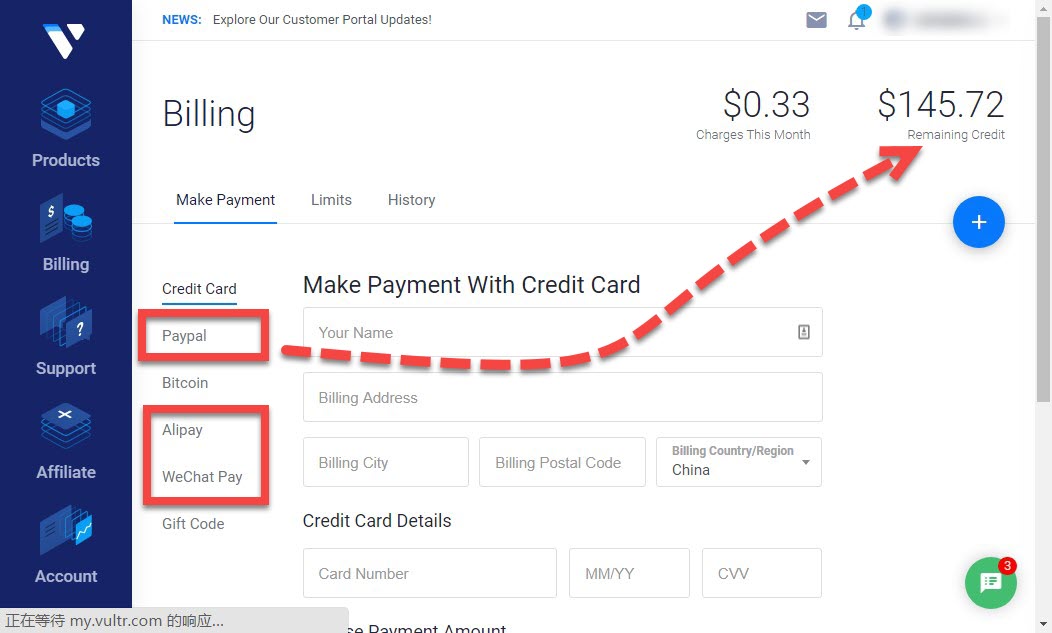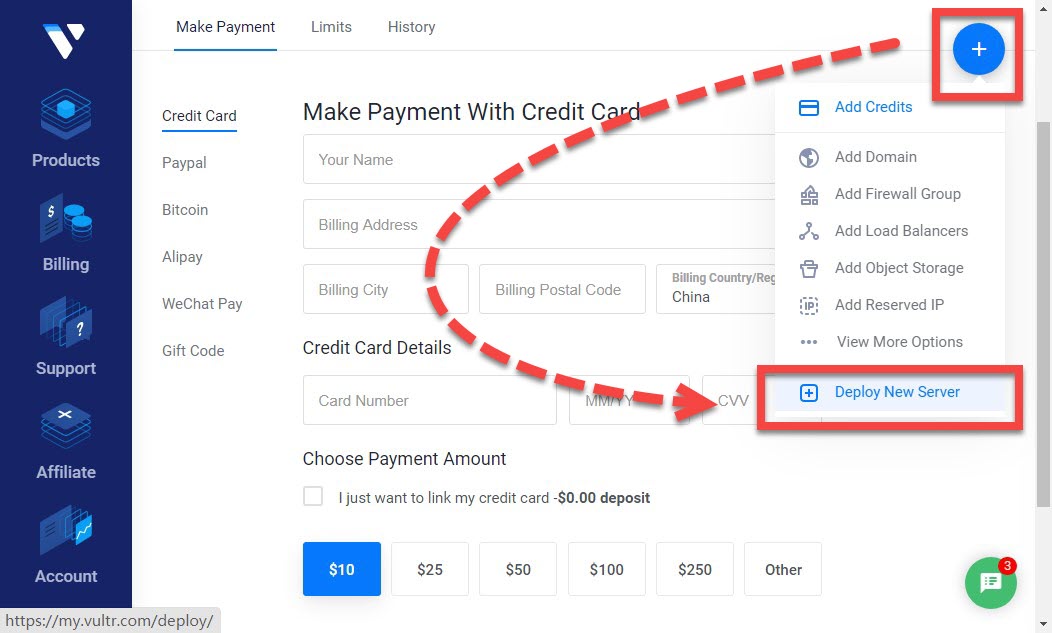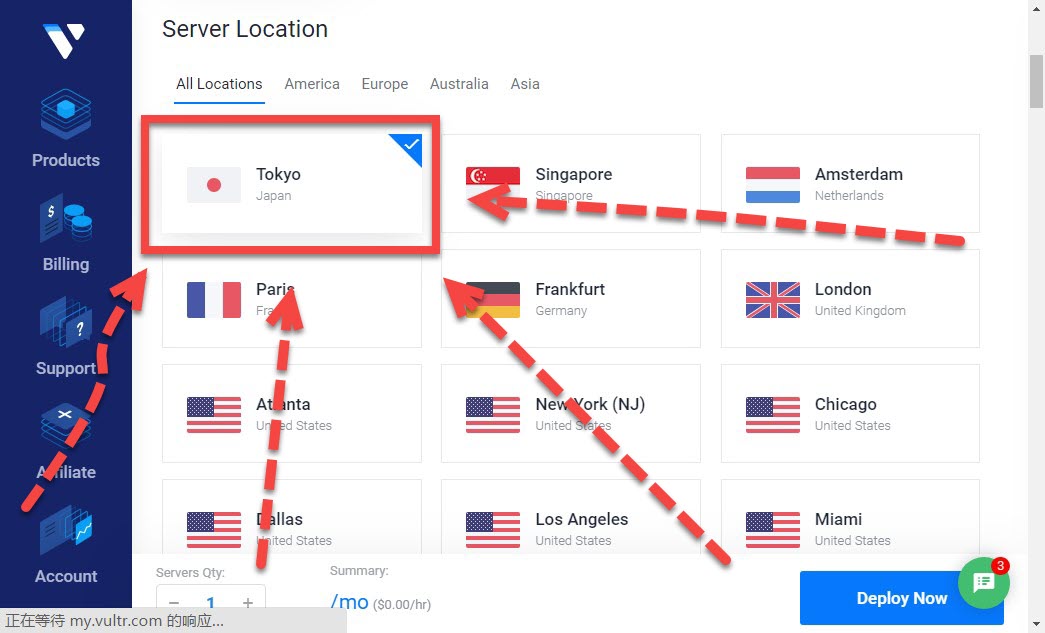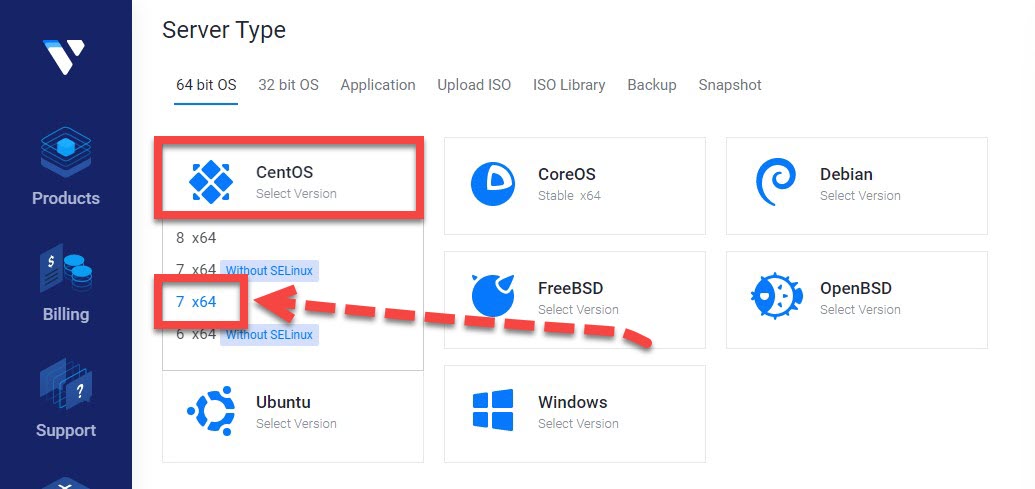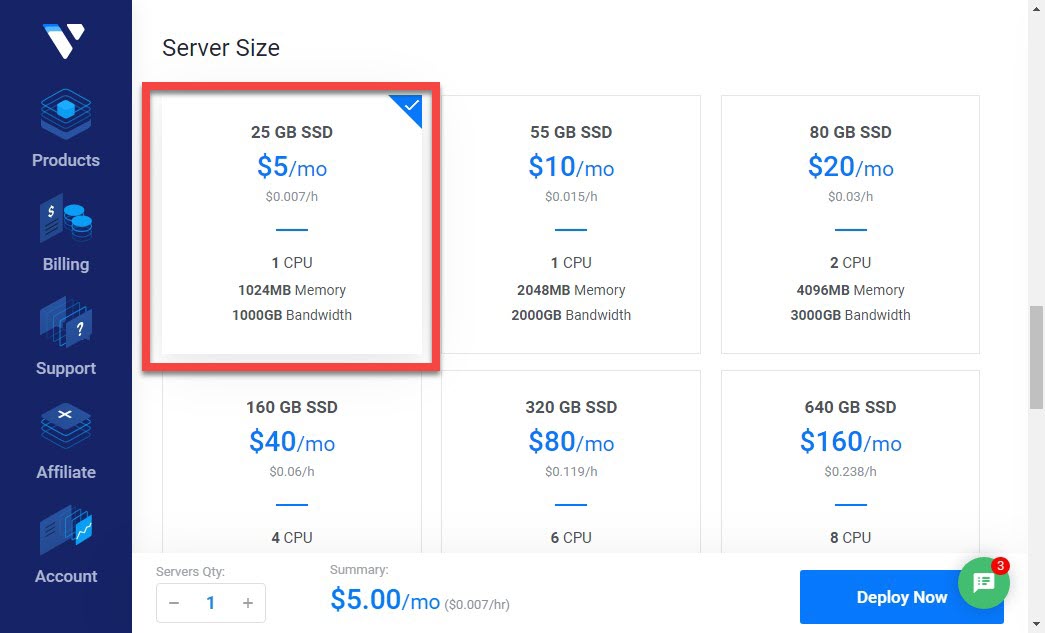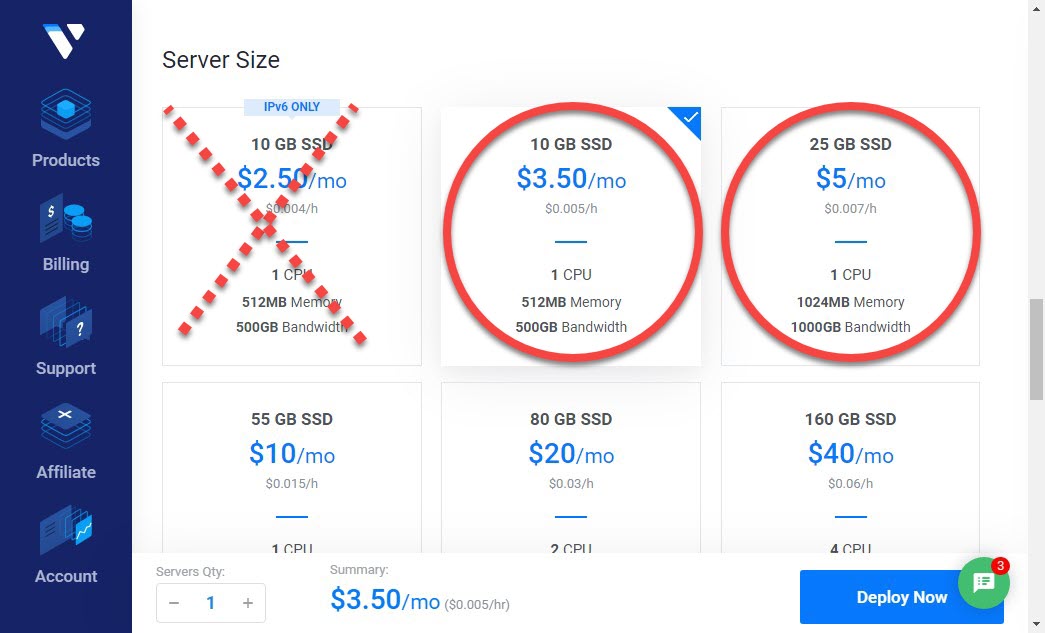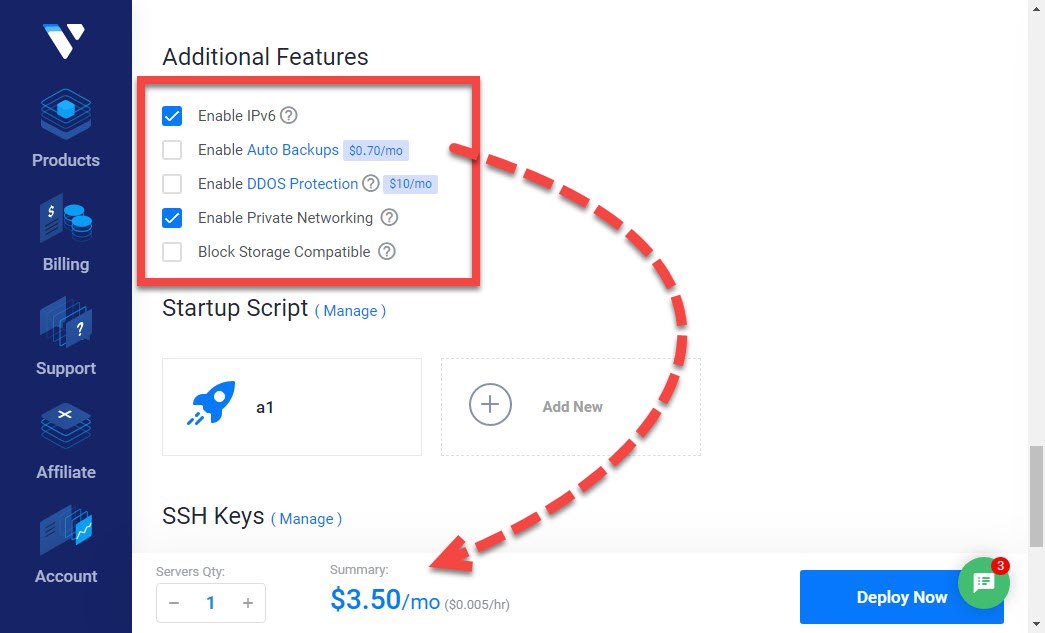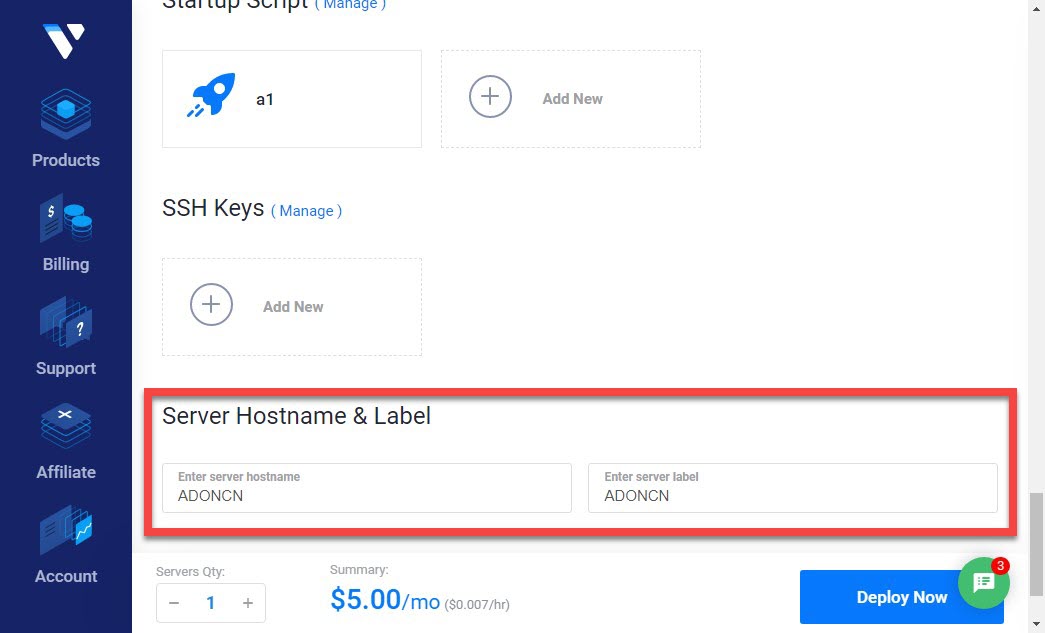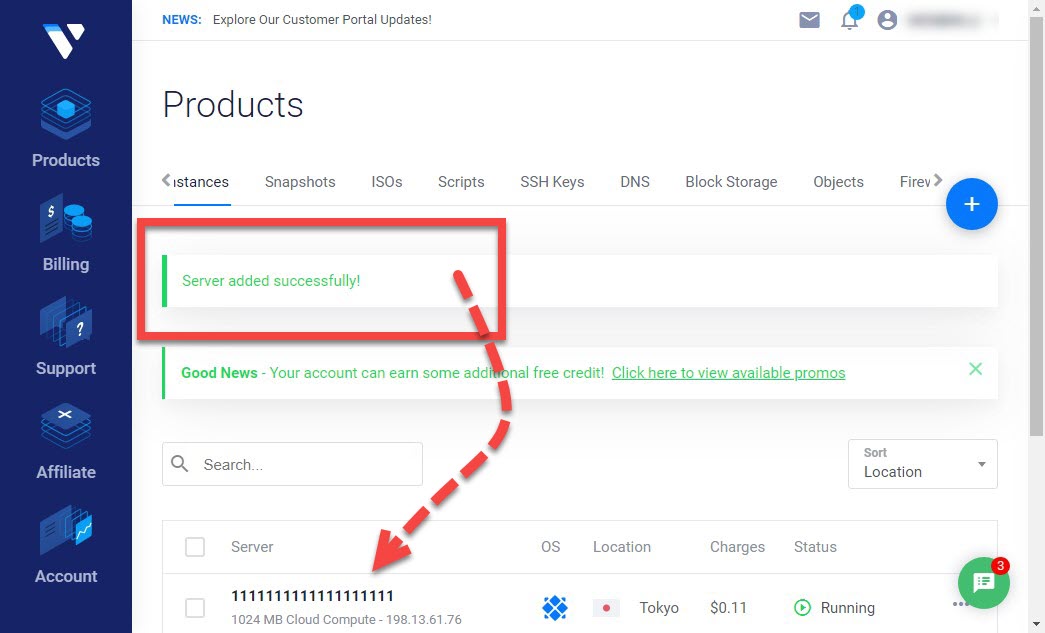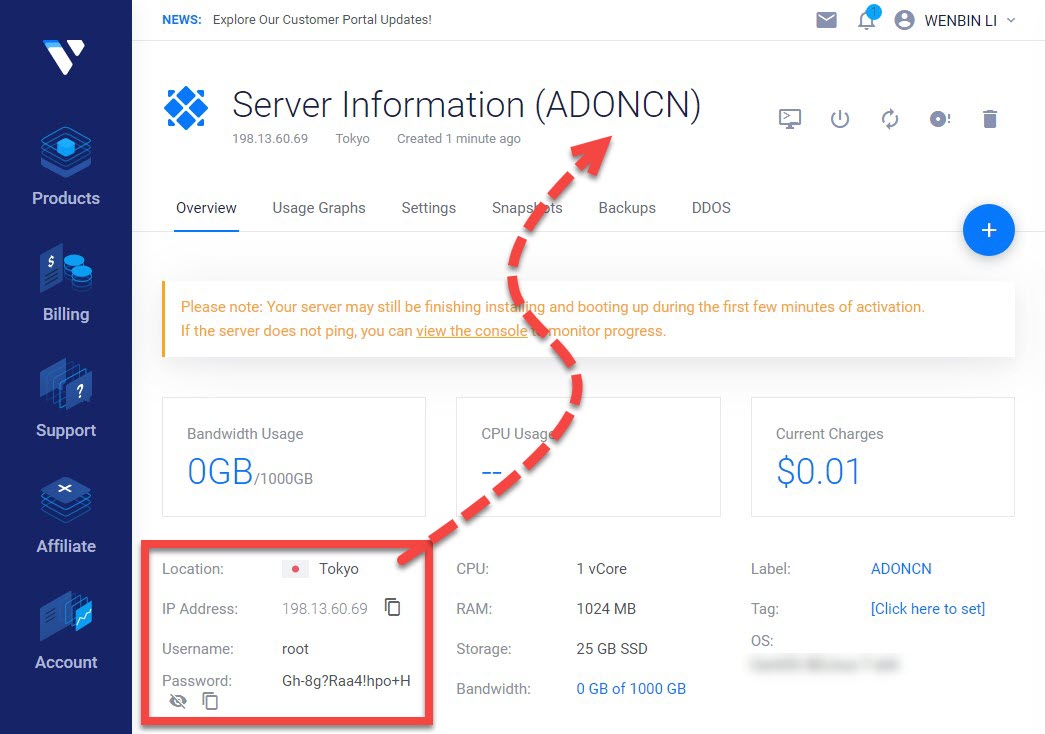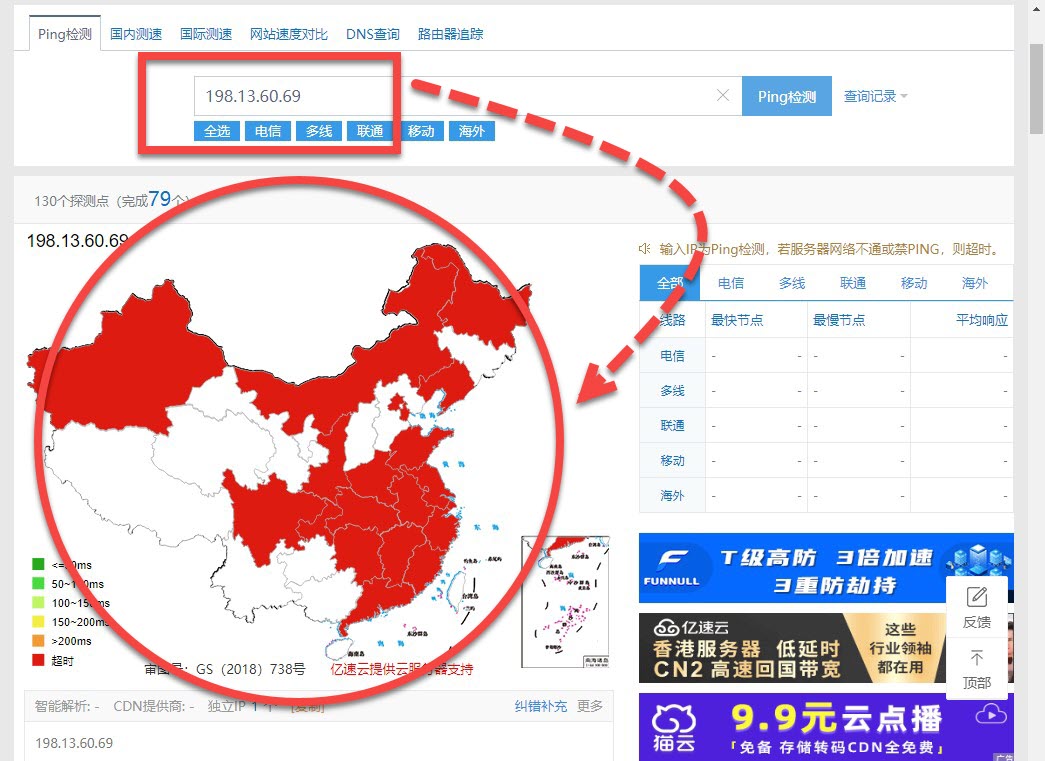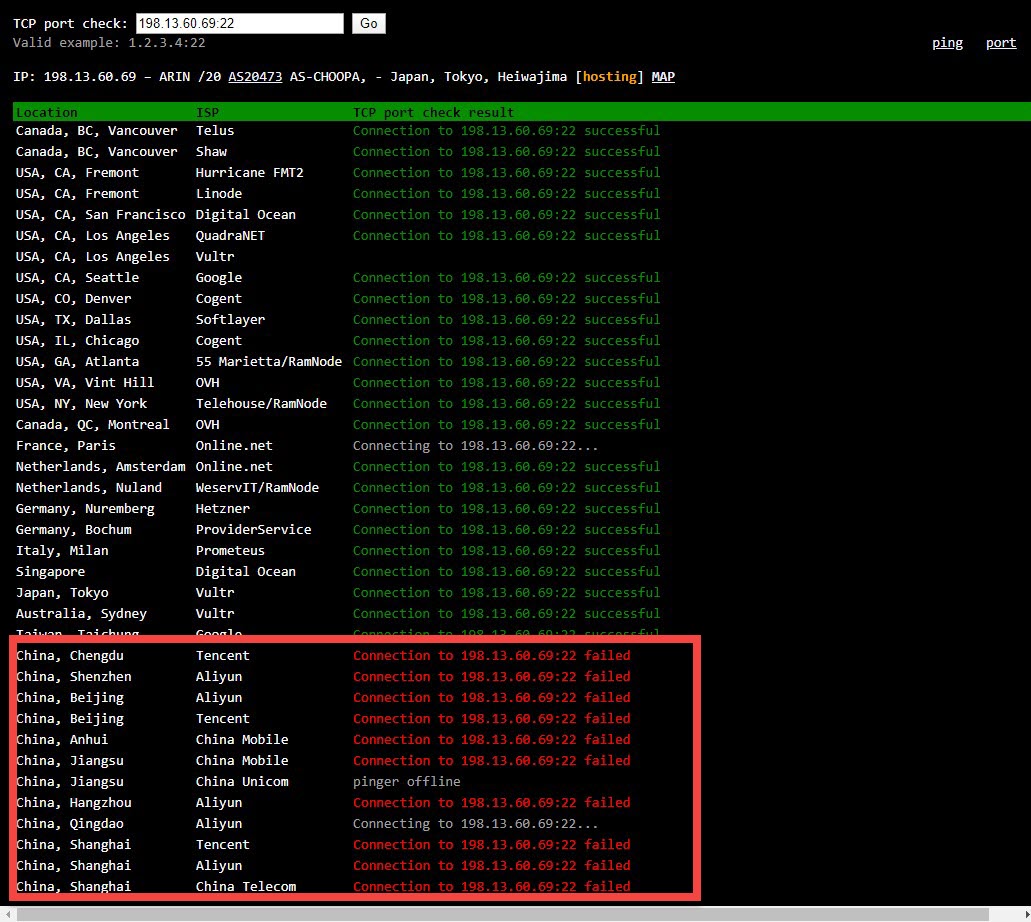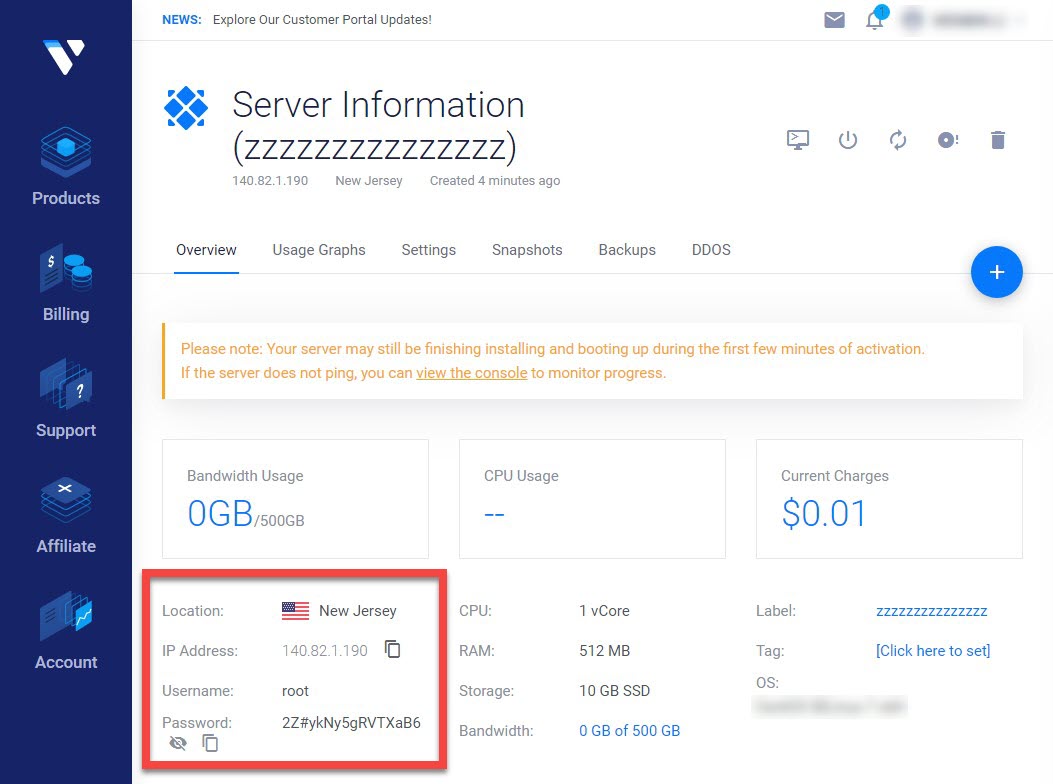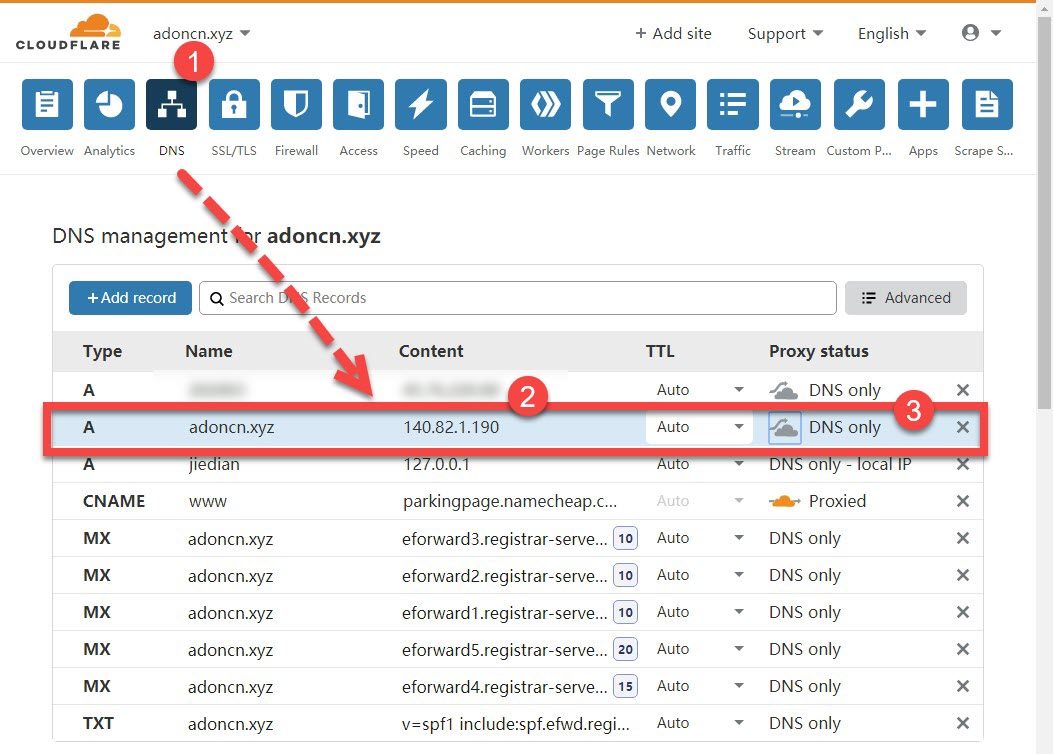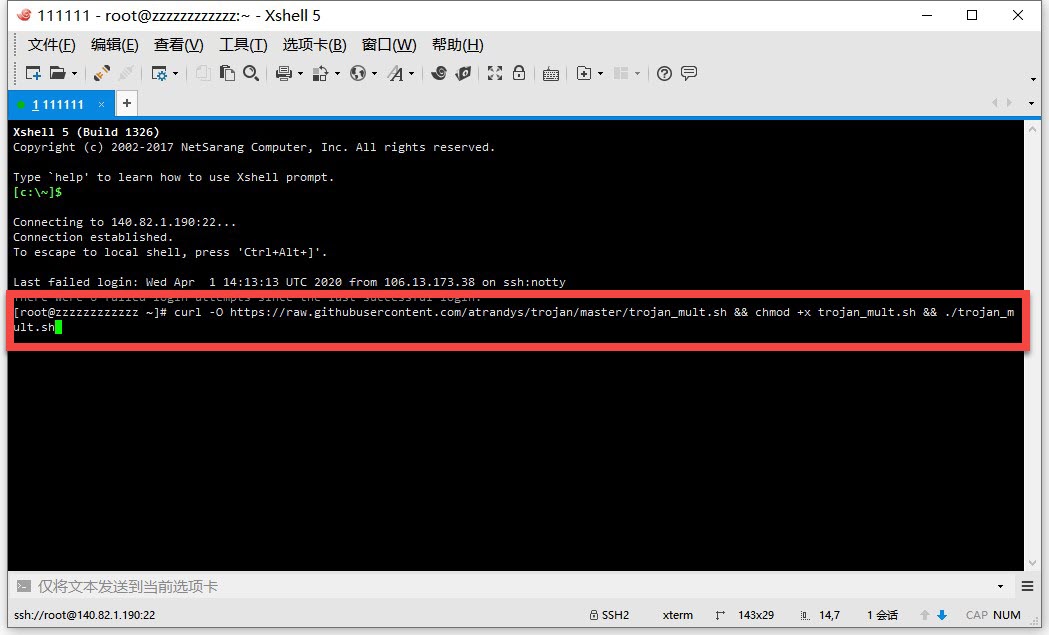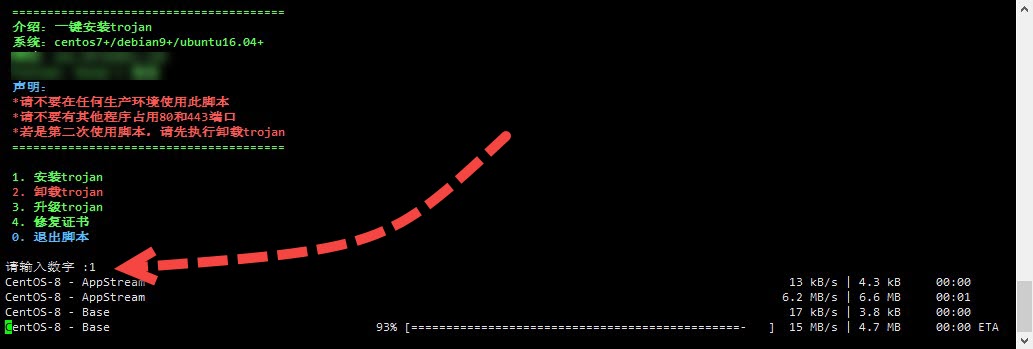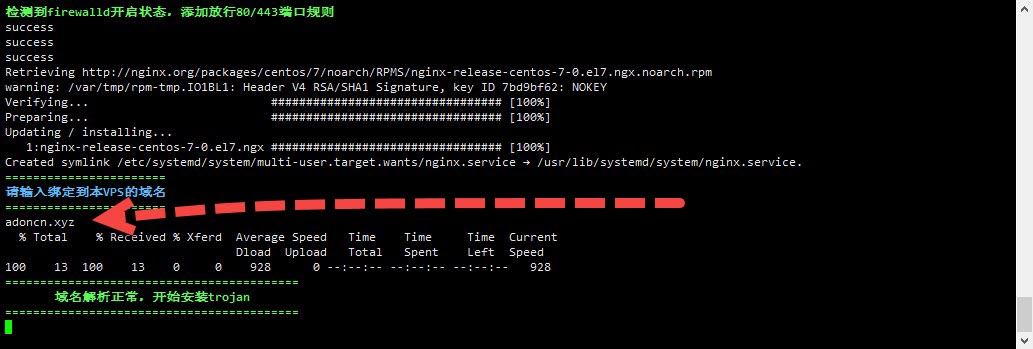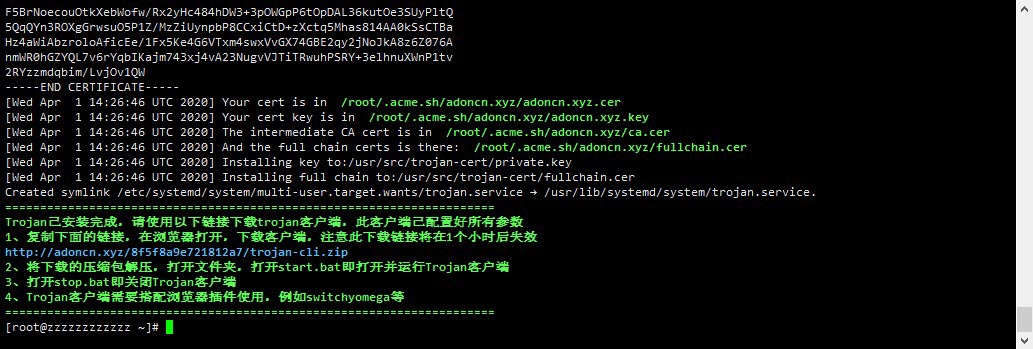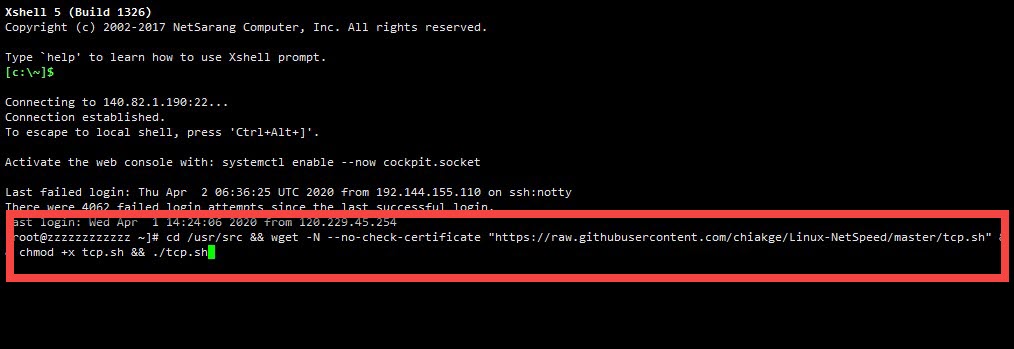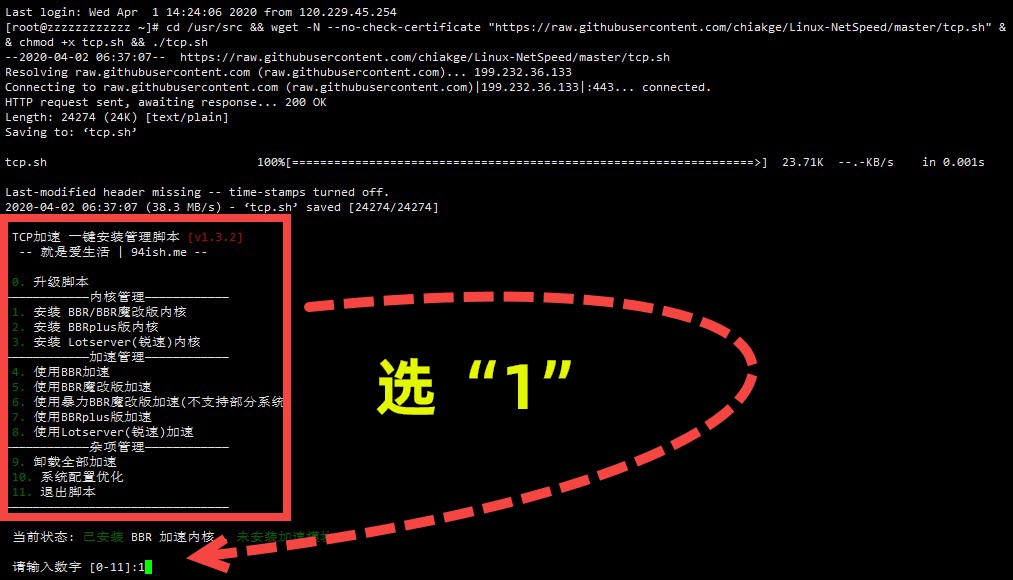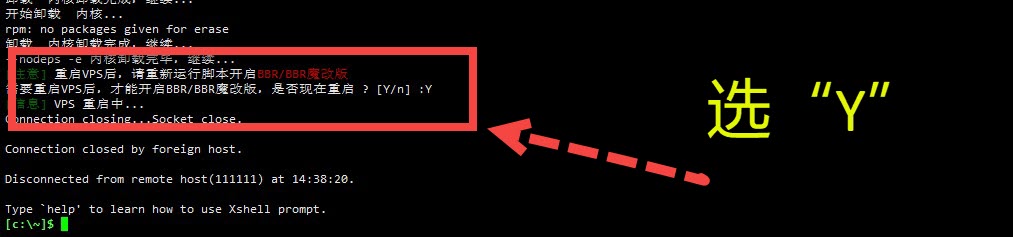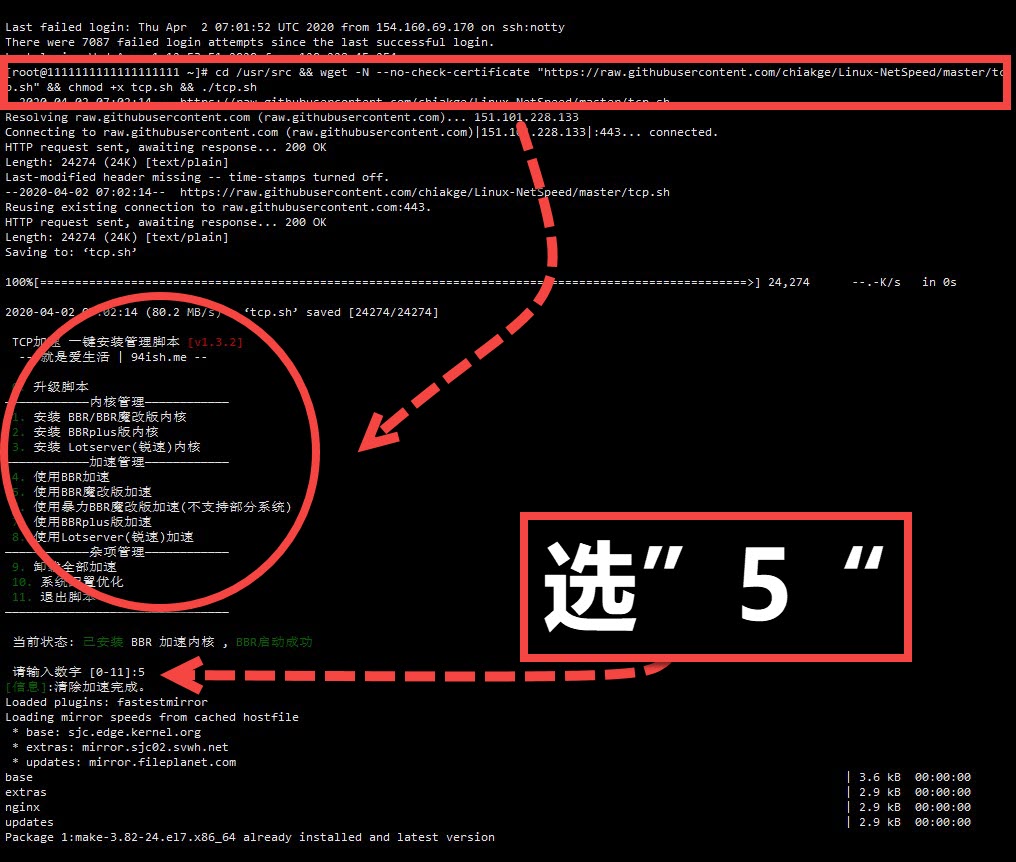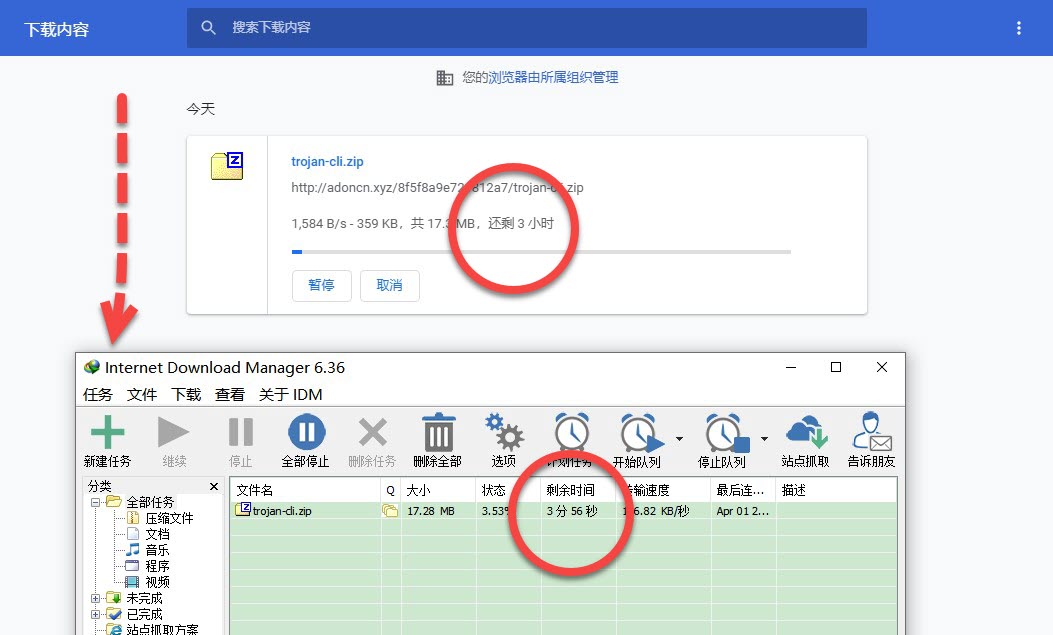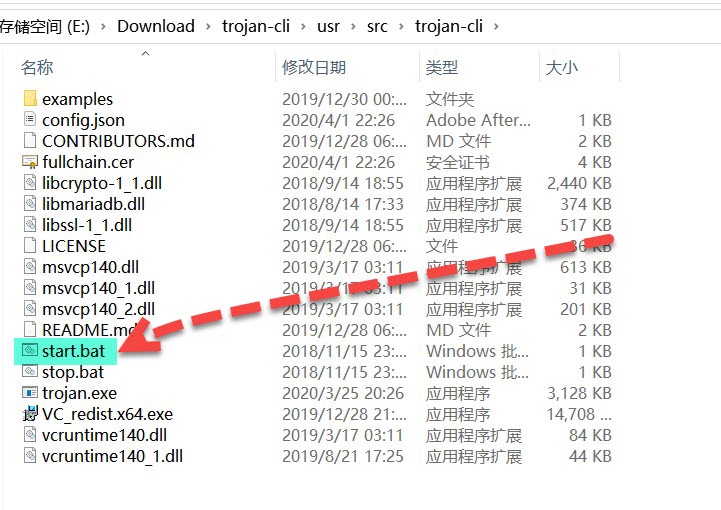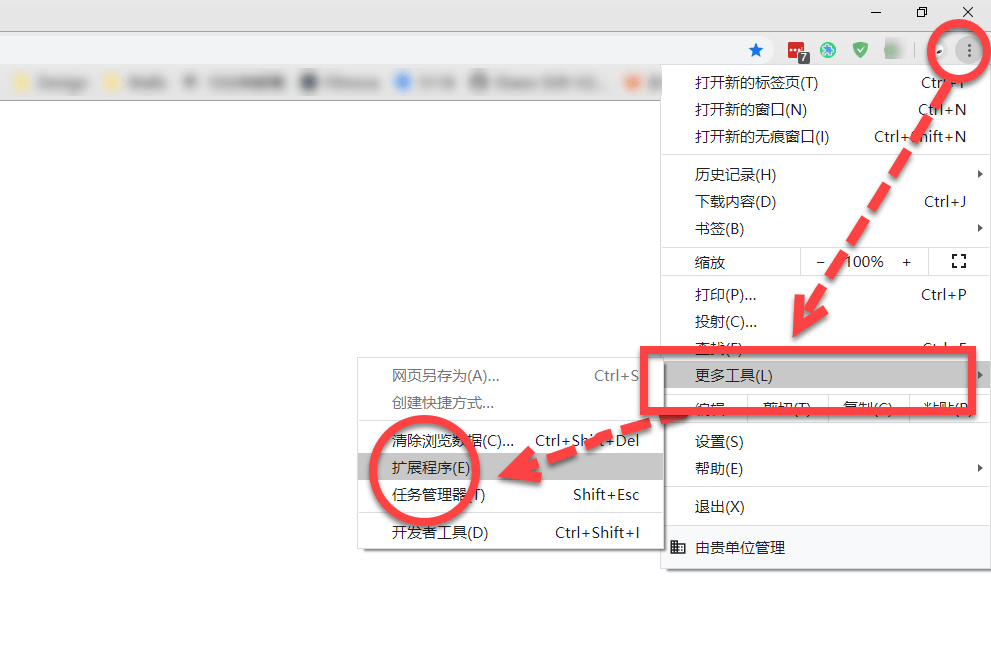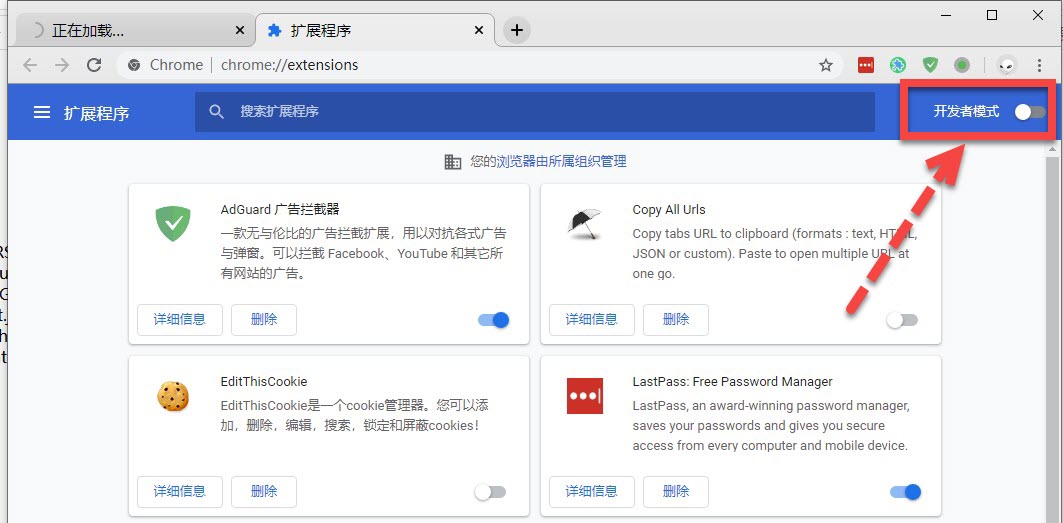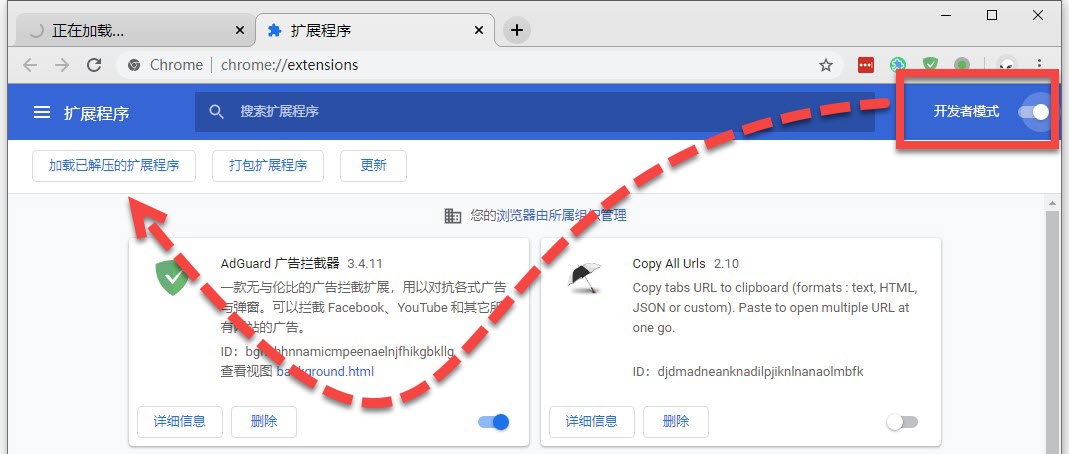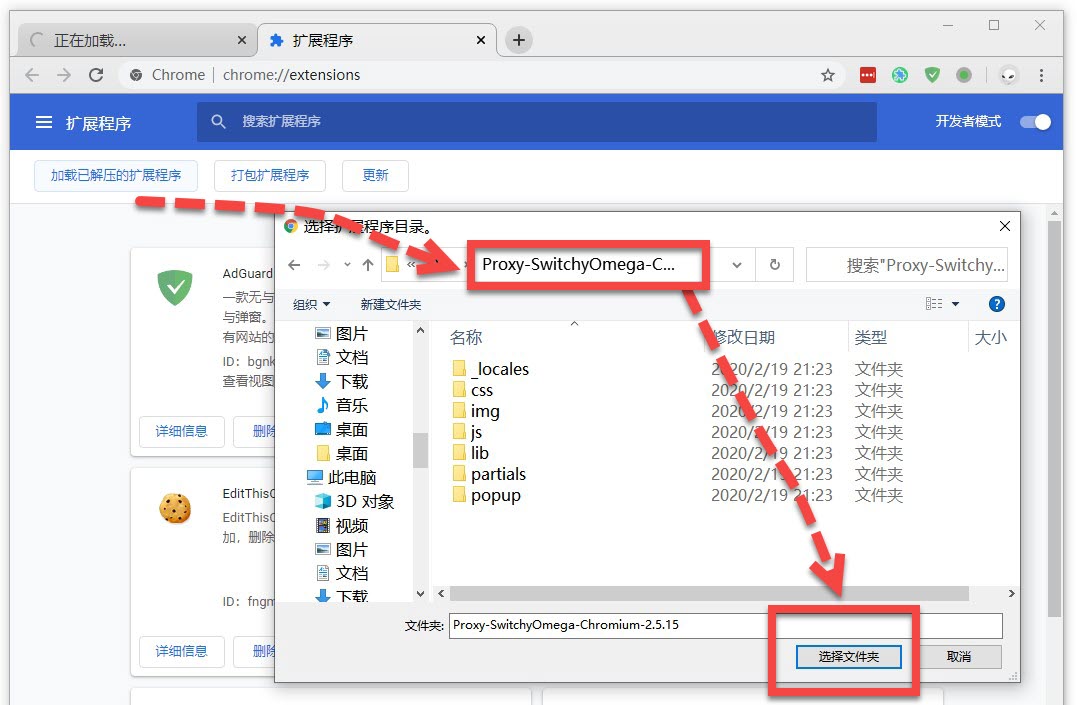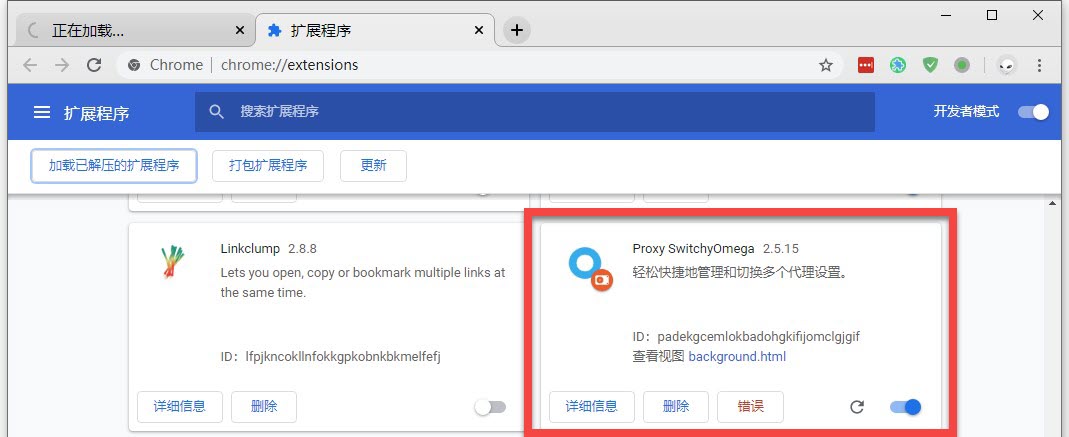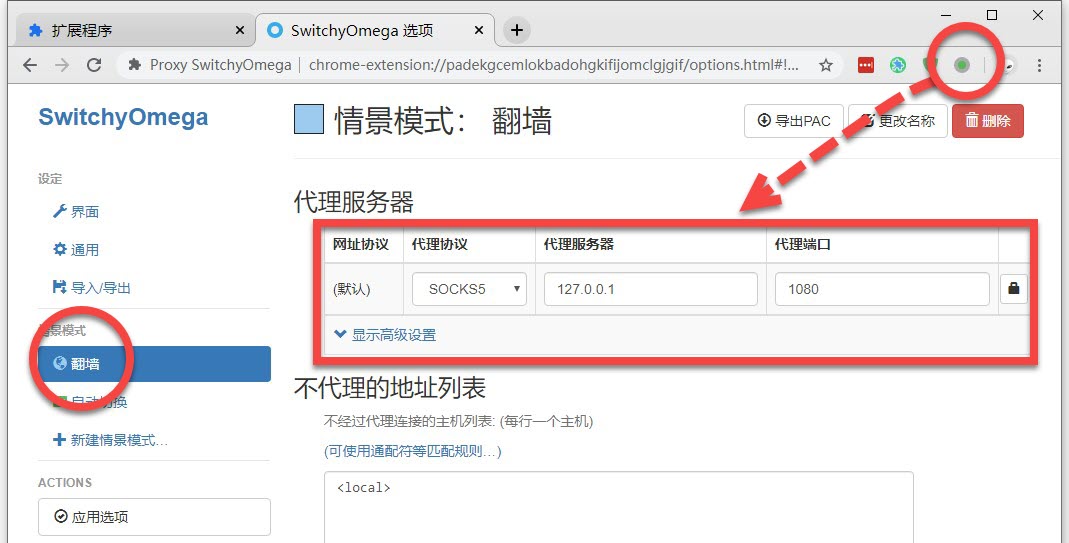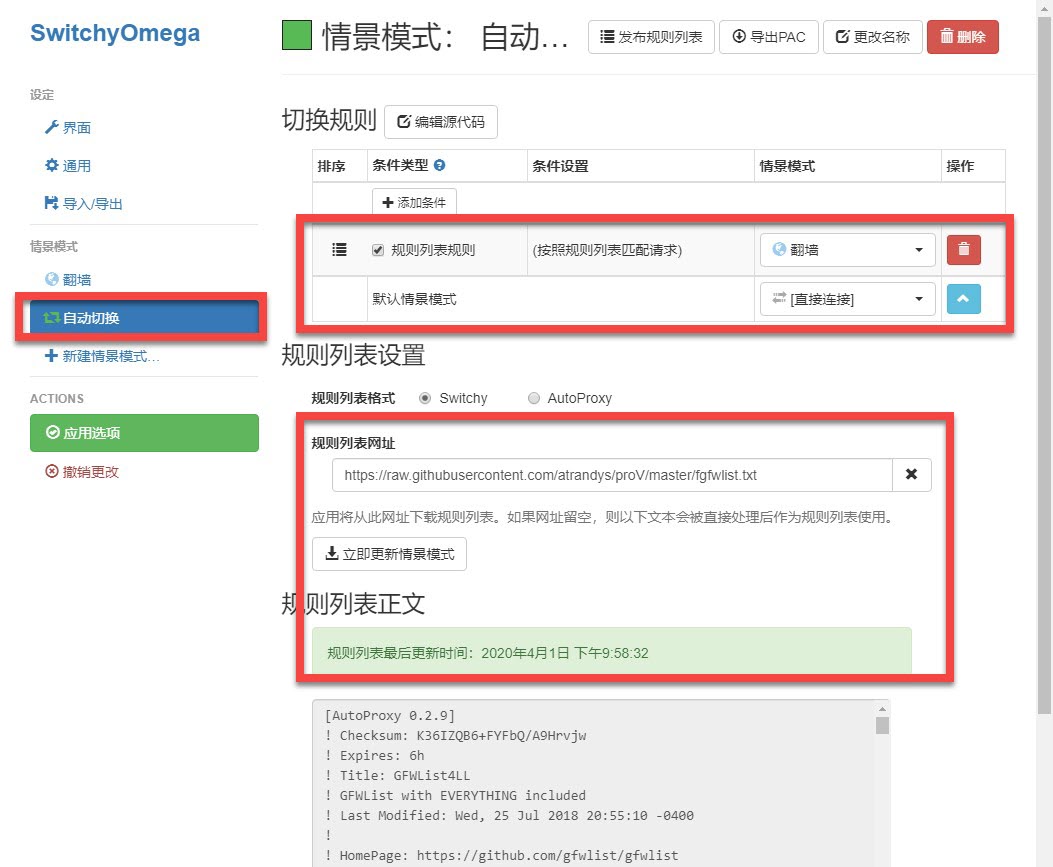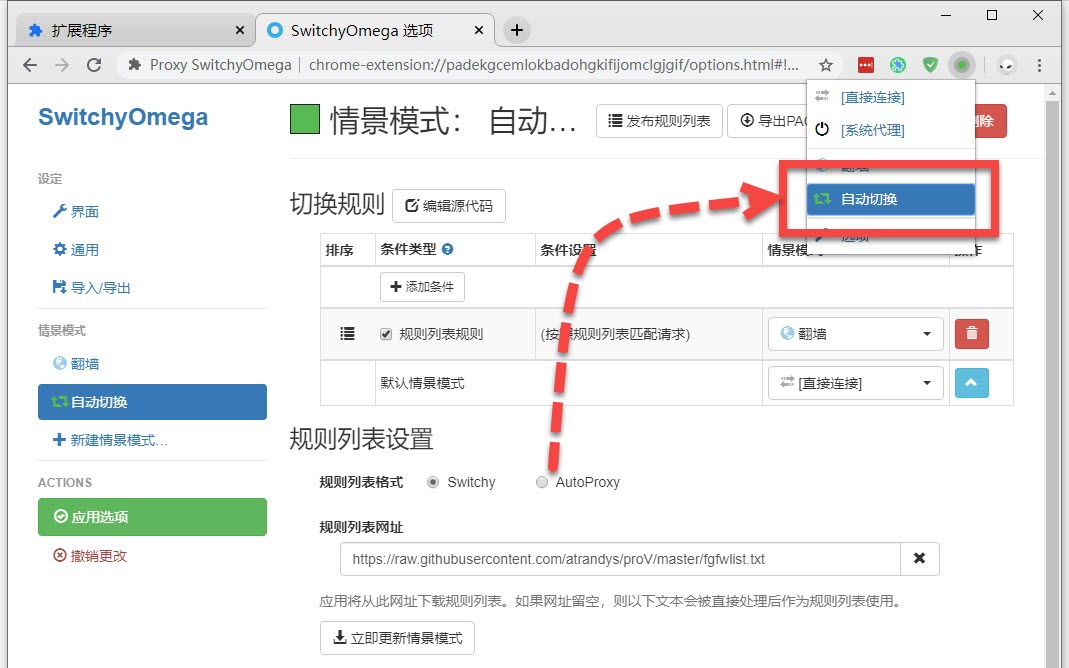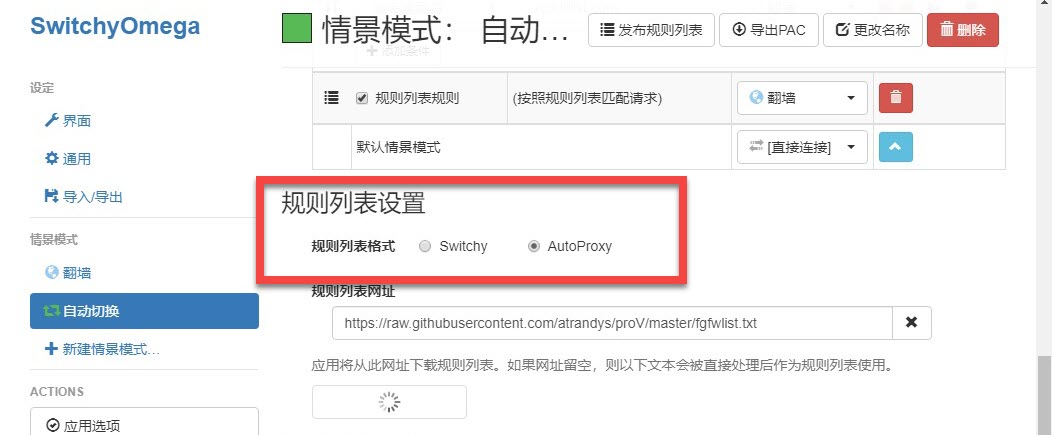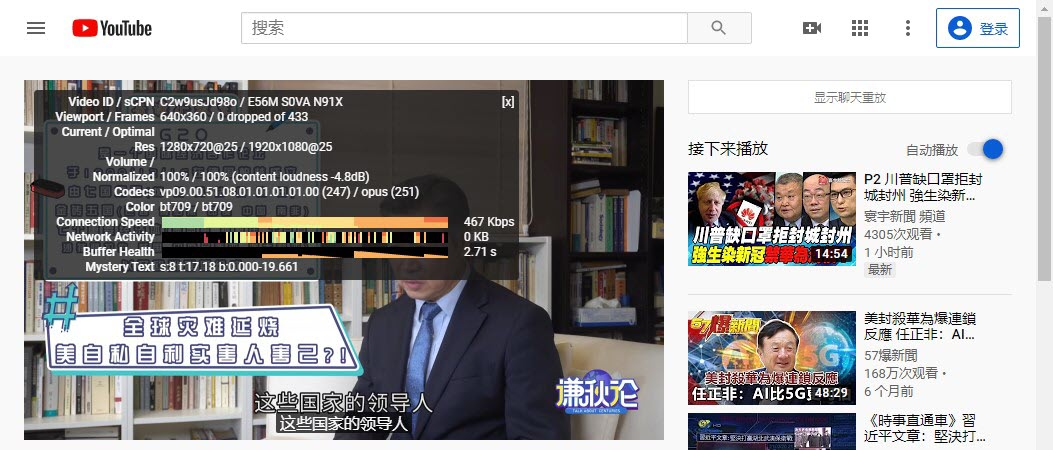比SS/SSR节点更安全,效率更高,速度更快,延迟更低!一起玩转TROJAN!
时间紧急,这段时间试了很多很多方法,最后选择了这种更安全,效率更高,速度更快,延迟更低!
主要的一个就是被封几率小的,但是有点难设置的,不过你跟上教程一步一步来肯定没问题!
需要准备的工具:
1,PC(电脑建议Windows系统,手机/平板/MacOS也可行,自行寻找替代!)
2,VULTR账号(按照优惠链接注册账号 并充值最低$5-$10刀余额 – https://adoncn.com/41284/)
3,NAMECHEAP账号 (注册账号并购买一个价格最便宜的域名 – https://adoncn.com/41291/ )
4,CLOUDFLARE账号 (注册账号并按照设置添加域名 https://adoncn.com/41316/ )
5,XSHELL (软件教程 https://adoncn.com/41375/ )
6,上W网客户端:(PC:CHROME浏览器+浏览器插件SwitchyOmega 、 V2ray-N客户端最新版本下载)
(ANDROID APP:iGniter最新官方下载 本地下载)(IOS APP:小火箭)(MAC OS:Trojan命令行工具)
下面,开始吧!
1,打开:https://adoncn.com/vultr.html 选择最新的VULTR优惠码活动注册并登陆后台!
记得充值余额,你看我们充值后赠送的余额。。可以用好久。。(如已有请直接跳着看)
2,如图所示,建立新的主机!
3,想要速度快,肯定还是选日本!想要稳定,可以选米国!
4,这次我们选择 CENTOS 7 X64,记得一定要选这个,不然后面不好安装!当然你可以选其他的,装不成功自己解决问题!
5,日本的最低价格只有$5刀的了!
6,但是米国的还有$3.5刀哦!甚至还有$2.5刀的支持IPV6的,但是我们建的必须支持IPV4,所以最低也是买$3.5刀这个!
7,如图设置,打勾2个选项!
8,往下拉,可以设置一下容易记得名称,我设置了:ADONCN,哈哈!记得支持下跨境电商之家!全部设置好之后点击“Deploy Now”
9,建立成功!等待几分钟后在来管理,应为期间他要配置一下服务器信息!
10,你看,他在安装中…
11,下面就是我们购买的服务器的信息了!我们去测速和看下IP是不是被墙了!
12,查询地址: http://ping.chinaz.com/ 运气差,第一个IP就被封了。。
13,查询地址:http://port.ping.pe/ 一样,22端口也被封了!(这里为什么要查询可以看下老教程 https://adoncn.com/31050/ ,全绿才可以用,不然后面的软件链接不上!)
14,不得已,继续新建主机,注意拉,不要摧毁之前的主机先,先建立新的主机,直到有用的IP才摧毁老的,不然会一直分配你之前的被封的IP,搞得显得没IP用一样,所以一直建,直到有用的才删掉老的主机!如下图,建了个米国的$3.5刀的做测试用,可行!
15,最难的一步来了,特意分开步骤教你,上图我们有了IP地址如:140.82.1.190
下面的步骤就显得繁琐了,那么先去 NAMECHEAP里:https://adoncn.com/41291/ 注册域名,
注册好域名后,再去注册CLOUDFLARE账号: https://adoncn.com/41316/
上面2个都注册好之后,NAMECHEAP里设置好CLOUDFLARE的DNS地址,
并在CLOUDFLARE里(如下图设置)设置域名A转向到这个IP地址!
注意:安装时不要开启CDN,否则会提示IP地址不匹配。(就是后面的灰色小云朵,橙色云朵就是开启DNS,灰色就是关闭!)
16,一切设置好,可以运行软件XSHELL链接服务器: https://adoncn.com/41375/
用上面的软件链接服务器后,输入命令:
curl -O https://raw.githubusercontent.com/atrandys/trojan/master/trojan_mult.sh && chmod +x trojan_mult.sh && ./trojan_mult.sh并按回车运行!
17,按照步骤来,选“1”,安装Trojan
18,绑定我们买的域名,之前设置了 adoncn.xyz 指向了这个IP地址,那么我们这里输入我的域名:adoncn.xyz 按回车。
提示:域名解析正常,开始安装trojan 没问题,如果有问题记得注册好域名后,设置好DNS好,并且cloudflare设置好后,有时候需要等个几小时再来安装,应为他们设置好需要时间!
19,安装完成,就这么简单。。。看看绿色的提示,Trojan已安装完成!
安装完成后我们在加装BBR加速,待会在处理这个绿色的,但是我们得先复制这绿色信息!保存到本地文档里!
20,接着我们运行命令(给服务器网络提速):
cd /usr/src && wget -N --no-check-certificate "https://raw.githubusercontent.com/chiakge/Linux-NetSpeed/master/tcp.sh" && chmod +x tcp.sh && ./tcp.sh21,按照你的需求安装BBR加速!不知道选哪个,就选“1”吧
22,等一会安装完成,要求重启VPS,输入”Y”,按回车!就会自动重启了!
23,重启后,继续链接服务器后,在输入一次命令,就是上面提示的:重启VPS后,请重新运行脚本开启BBR/BBR魔改版。
cd /usr/src && wget -N --no-check-certificate "https://raw.githubusercontent.com/chiakge/Linux-NetSpeed/master/tcp.sh" && chmod +x tcp.sh && ./tcp.sh
24,选“5”,然后。。就成功了!
25,在回到上面的安装成功信息这里!
=========================================================
Trojan已安装完成,请使用以下链接下载trojan客户端,此客户端已配置好所有参数
1、复制下面的链接,在浏览器打开,下载客户端,注意此下载链接将在1个小时后失效
http://adoncn.xyz/8f5f8a9e721812a7/trojan-cli.zip
2、将下载的压缩包解压,打开文件夹,打开start.bat即打开并运行Trojan客户端
3、打开stop.bat即关闭Trojan客户端
4、Trojan客户端需要搭配浏览器插件使用,例如switchyomega等
=========================================================
下载这个红色的压缩包,我用浏览器下载要好久好久,果然还是神器IDM速度快,几分钟就行!
26,下载后,解压压缩包!并运行“Start.bat”
27,这里我们先测试用CHROME来浏览外网,顶部下载的Proxy-SwitchyOmega插件,右键解压缩!对的。CRX文件也能直接解压缩!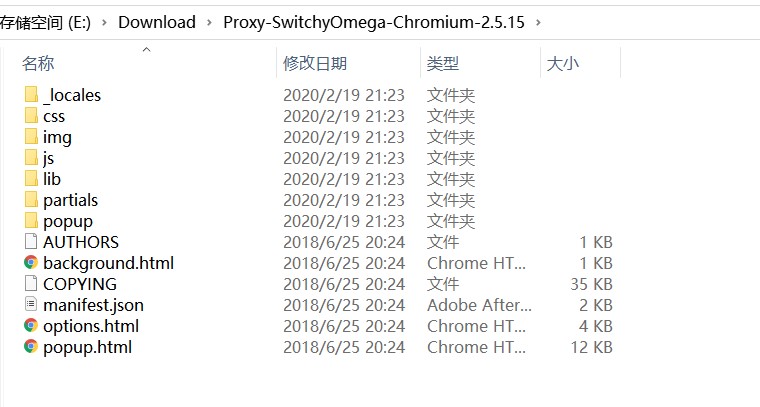
28,安装的CHROME浏览器如下图进入“扩展程序”
29,进入“开发者模式”
30,加载已解压的扩展程序
31,加载之前解压的文件夹:Proxy-SwitchyOmega,是解压后的文件夹,不是这个插件文件!
32,加载成功,这是应为你现在不能FQ,所以用这种方式,如果你本身能FQ,那么直接用你FQ的模式去在线安装插件就行,就没必要这么麻烦!这里的教程是教那些什么都不懂都不会的初次安装的!
33,如图设置:设置协议SOCKS5,代理服务器127.0.0.1, 代理端口1080,设置好后点击左下角 “应用选项”
34,在“自动切换”那里设置如图,
规则列表:https://raw.githubusercontent.com/atrandys/proV/master/fgfwlist.txt
35,然后浏览器里插件图标选择:自动切换模式,或者你可以直接选自动切换上面一个,就是所有网络都通过TROJAN访问!
36,规则列表设置这里我也有点晕,之前插件老版本设置好能自动外网FQ,内网不翻墙,这里你们可以测试下,看那个最好。。
37,速度测试。。。。电脑只要运行了Start.bat后,所有软件只要支持设置代理服务器的都可以设置127.0.0.1:1080,通过Trojan访问外网!
38,手机下载顶部的
(ANDROID APP:iGniter最新官方下载 本地下载 )(IOS APP:小火箭)
首先先去获取刀Trojan的配置信息,注意下图文件的路径,打开这个文件,就可以拿着这个信息去配置手机端了!安卓,苹果都可以!